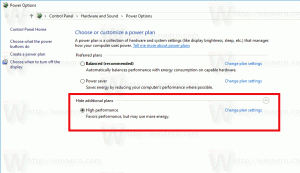Wyłącz lub włącz funkcję potwierdzania usuwania zdjęć w systemie Windows 10
Jak wyłączyć lub włączyć funkcję potwierdzania usuwania zdjęć w systemie Windows 10.
System Windows 10 jest dostarczany z aplikacją Zdjęcia, która zastąpiła przeglądarkę zdjęć systemu Windows i galerię zdjęć. Jego kafelek jest przypięty do menu Start. Jest wyposażony w ścisłą integrację z własnym rozwiązaniem w chmurze firmy Microsoft, OneDrive. Aplikacja Zdjęcia systemu Windows 10 umożliwia wyłączenie lub włączenie okna dialogowego potwierdzenia usunięcia, które pojawia się podczas usuwania pliku podczas przeglądania kolekcji zdjęć. Oto jak.
Wbudowana aplikacja Zdjęcia umożliwia przeglądanie obrazów i podstawową edycję. Jego kafelek jest przypięty do menu Start. Ponadto aplikacja jest powiązana z większością formatów plików graficznych po wyjęciu z pudełka. Zdjęcia oferują bardzo podstawową funkcjonalność przeglądania obrazów z lokalnego dysku użytkownika lub z magazynu w chmurze OneDrive.
Uwaga: Zainteresowani użytkownicy mogą przywróć klasyczną aplikację komputerową Windows Photo Viewer.
Aplikacja Zdjęcia jest domyślnie dołączona do systemu Windows 10. Otrzymuje aktualizacje automatycznie. Jeśli masz usunąłem to lub chcesz zaktualizować go ręcznie, przejdź do ta strona w sklepie Microsoft Store.
Aplikacja Zdjęcia zawiera zestaw efektów 3D. Funkcja ma umożliwiać użytkownikom dodawanie obiektów 3D i stosowanie na nich zaawansowanych efektów. Widzieć
Dodaj efekty 3D do obrazów za pomocą zdjęć w systemie Windows 10
Gdy zapisujesz obraz z efektami 3D, aplikacja Zdjęcia zapisuje Twoją pracę w pliku wideo. Używa karty graficznej (GPU) do kodowania wideo z przyspieszeniem sprzętowym.
Jeśli usuniesz plik w aplikacji Zdjęcia, aplikacja wyświetli okno dialogowe potwierdzenia usunięcia (domyślnie włączone) przed plikiem i wszystkimi jego dokładne duplikaty są przeniesione do Kosz w systemie Windows 10.
Aby szybciej usuwać obrazy i oszczędzić czas, możesz je wyłączyć.
Aby wyłączyć aplikację potwierdzania usuwania zdjęć w systemie Windows 10,
- Otwórz Zdjęcia. Jego kafelek jest domyślnie przypięty do menu Start.
- Jeśli chcesz usunąć plik, naciśnij klawisz Delete na klawiaturze lub wybierz Kasować z menu prawego przycisku myszy.
- Włącz Nie pokazuj ponownie tego ostrzeżenia w oknie dialogowym potwierdzenia usunięcia, a następnie kliknij Kasować.
Alternatywnie możesz użyć opcji w ustawieniach aplikacji. Można go również użyć do ponownego włączenia okna dialogowego potwierdzenia usunięcia.
Skończyłeś.
Aby wyłączyć lub włączyć funkcję potwierdzania usuwania zdjęć w systemie Windows 10,
- Otwórz Zdjęcia. Jego kafelek jest domyślnie przypięty do menu Start.
- Kliknij przycisk menu z trzema kropkami w prawym górnym rogu.
- Wybierz Ustawienia polecenie z menu.
- Pod Przeglądanie i edycja, włączyć coś (domyślnie) lub wyłączony ten Wyświetl okno dialogowe potwierdzenia usunięcia opcja na to, co chcesz.
Skończyłeś.
Przedmioty zainteresowania.
- Wyłącz połączone duplikaty w aplikacji Zdjęcia w systemie Windows 10
- Wyłącz przyspieszenie sprzętowe w aplikacji Zdjęcia w systemie Windows 10
- Przycinaj obrazy ze zdjęciami w systemie Windows 10
- Dodaj ulubione zdjęcia w systemie Windows 10
- Zmień wygląd Live Tile w aplikacji Zdjęcia w systemie Windows 10
- Włącz powiększanie za pomocą kółka myszy na zdjęciach w systemie Windows 10
- Opcje aplikacji do tworzenia kopii zapasowych i przywracania zdjęć w systemie Windows 10
- Jak oznaczyć osoby w aplikacji Zdjęcia w systemie Windows 10?
- Włącz ciemny motyw na zdjęciach w systemie Windows 10
- Wyklucz obrazy OneDrive ze zdjęć w systemie Windows 10
- Ustaw zdjęcia jako wygaszacz ekranu w systemie Windows 10
- Wyłącz wykrywanie i rozpoznawanie twarzy na zdjęciach w systemie Windows 10
- Zaloguj się lub wyloguj z aplikacji Zdjęcia w systemie Windows 10